

PIC32MZE:建立MPLAB X项目步骤解析
电子说
1.2w人已加入
描述
一、安装开发软件
后续的教程使用的开发环境:
MPLAB® X IDE v4.0.1()
MPLAB XC32 Compiler v1.44()
MPLAB Harmony v2.04()
MPLAB Harmony Configurator Plugin v2.0.4.0(在MPLAB X IDE中安装)
上面列表后面是下载地址,在撰写该教程时都是最新的版本。由于Microchip的开发工具版本会不断升级,可能出现新版本与本教程描述不一致的部分。如果出现这种情况,建议安装与本文一致的开发环境版本。或者自行参考官方使用说明,一般大同小异。
同样在百度云盘我分享有备份,见【开发环境】目录。
软件的安装说明:
MPLAB® X IDE v4.0.1 :mplabx
MPLAB XC32 Compiler v1.44 :xc32
MPLAB Harmony v2.04 :harmony
软件安装没有什么特别的,请自行参考上面链接,不再赘述。
二、建立一个MPLAB X项目
把Curiosity PIC32 MZ EF开发板通过USB DEBUG这个USB接口(J3)连接到电脑上;
启动MPLAB X IDE v4.0.1;
在MPLAB X IDE v4.0.1主界面菜单中点“文件”--》”新建项目”。按照如下图片延时的步骤进行:
图1、选择项目类型
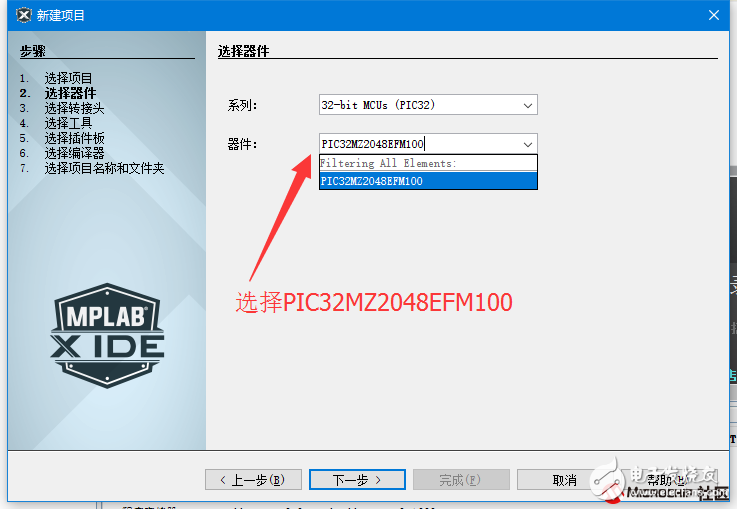
图2、选择单片机型号
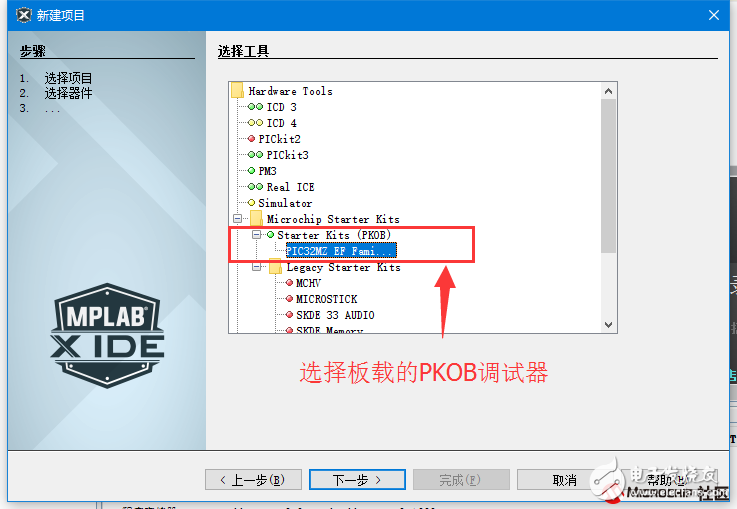
图3、选择调试工具
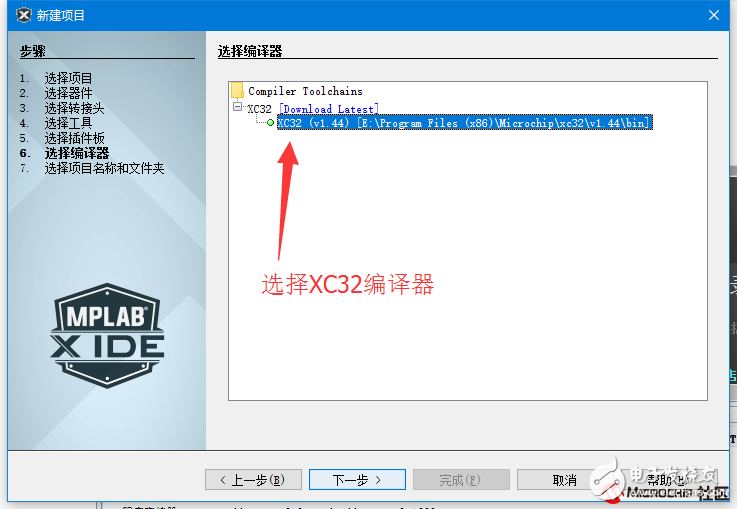
图4、选择编译器
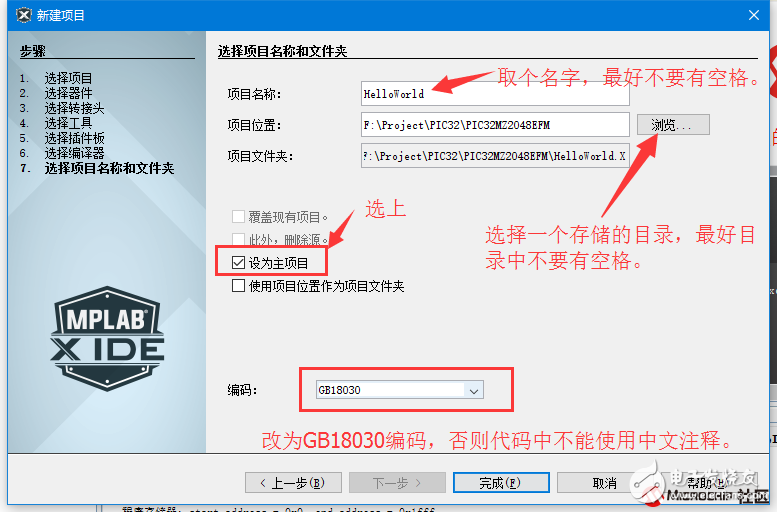
图5、项目命名及参数配置
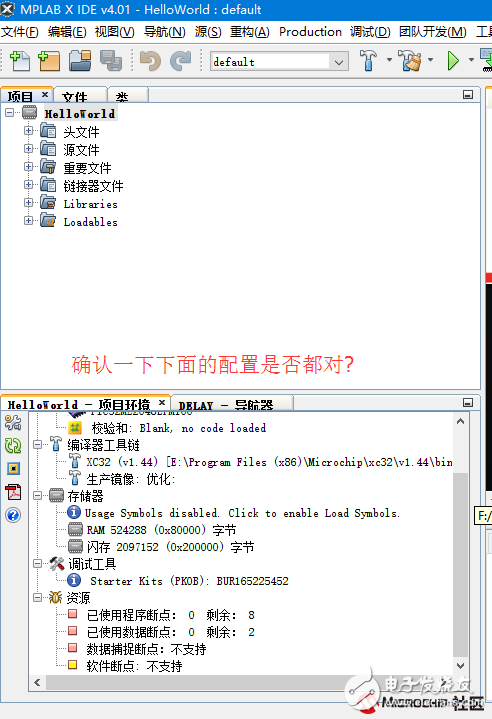
图6、项目参数确认
声明:本文内容及配图由入驻作者撰写或者入驻合作网站授权转载。文章观点仅代表作者本人,不代表电子发烧友网立场。文章及其配图仅供工程师学习之用,如有内容侵权或者其他违规问题,请联系本站处理。
举报投诉
- 相关推荐
- pic32mze
-
MPLAB X 未解决的问题包括2018-09-06 0
-
PIC32MZEF开发板不能连接MPLAB X V4.052018-12-03 0
-
仅PIC18F45K40的MPLAB X不与PICkit共存2019-03-19 0
-
试图通过MPLAB X用好奇板编程PIC16F5052019-06-18 0
-
MPLAB X项目路径不对问题2019-07-25 0
-
不能从MPLAB X调试和编程PIC18F26K222019-09-17 0
-
MPLAB X IDE编译器出错2019-10-28 0
-
如何用mplab x和pic16模拟外部时钟?2019-10-31 0
-
安装MPLAB X失败2020-03-20 0
-
哪里可以找到DV161001的完整MPLAB X项目?2020-04-01 0
-
下载MPLAB X IDE的方法2021-11-25 0
-
如何在Microchip MPLAB X上建立Harmony项目2018-02-20 6282
-
Microchip MINUTES 2 - 在MPLAB® X IDE中设置项目2018-06-07 3305
-
PIC单片机软件平台----MPLAB IDE和MPLAB X IDE2021-11-16 830
-
PIC16F887 MPLAB IDE 多个工程的建立 多机仿真2021-11-17 424
全部0条评论

快来发表一下你的评论吧 !

